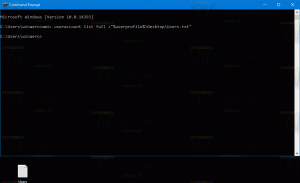Execute aplicativos da Windows Store com UAC desativado no Windows 10
O Controle de Conta de Usuário, ou apenas UAC, é uma parte do sistema de segurança do Windows que evita que os aplicativos façam alterações indesejadas no seu PC. Quando algum software tenta alterar partes relacionadas ao sistema do Registro ou do sistema de arquivos, o Windows 10 mostra uma caixa de diálogo de confirmação do UAC, onde o usuário deve confirmar se realmente deseja fazer aqueles alterar.
Propaganda
Portanto, o UAC fornece um ambiente de segurança especial para sua conta de usuário com direitos de acesso limitados e pode elevar um processo específico a direitos de acesso total quando necessário.
Depois de desabilitar o UAC, você não pode executar aplicativos universais, anteriormente conhecidos como aplicativos "Metro" no Windows 8. Todos os aplicativos instalados da Loja, Configurações e também do menu Iniciar do Windows 10 não funcionarão sem o UAC.
A Atualização do Windows 10 para Criadores muda essa situação.
Windows 10 compilação 15063, que foi confirmado hoje como a versão final, finalmente permite que você use aplicativos UWP mesmo com o UAC desabilitado.Desativei o UAC completamente usando o Winaero Tweaker e reiniciei o Build 15063. Todos os aplicativos universais ainda funcionam!

Para desativar o UAC na atualização de criadores do Windows 10, você pode fazer o seguinte.
- Abrir Editor de registro.
- Navegue até a seguinte chave do Registro:
HKEY_LOCAL_MACHINE \ SOFTWARE \ Microsoft \ Windows \ CurrentVersion \ Policies \ System
Se você não tiver essa chave do Registro, basta criá-la.
Dica: você pode acesse qualquer chave de registro desejada com um clique. - No painel direito, modifique o valor do EnableLUA Valor DWORD e defina-o como 0:

Se você não tiver esse valor DWORD, crie-o. - Reiniciar seu computador.
Alternativamente, você pode abra o painel de controle clássico e vá para Painel de controle \ Contas do usuário e Segurança familiar \ Contas do usuário. Lá você encontrará o link 'Alterar configurações de controle de conta de usuário'. Clique.

Na caixa de diálogo de configurações de Controle de conta de usuário, mova o controle deslizante para a parte inferior (nunca notificar):

Clique em OK e reinicie o Windows 10. Isso desabilitará o UAC.
Dica: Veja o artigo Como desligar e desabilitar o UAC no Windows 10.
É isso.